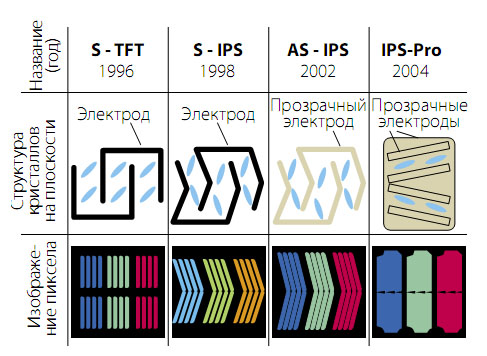Тип матрицы монитора какой лучше для глаз: Выбираем монитор от которого не будут болеть глаза в 2020 💻
Содержание
Выбираем монитор от которого не будут болеть глаза в 2020 💻
Проще всего прийти в магазин электроники и попросить упаковать самый дорогой монитор, и скорее всего он будет хорош. Но цель данной статьи — показать на примере как выбрать хороший монитор для комфортной работы за компьютером дома или в офисе. И одно из требований – при длительной работе от него не должны болеть глаза.
Содержание
Коротко и ясно о характеристиках мониторов
Не вдаваясь в технические заумности, рассмотрим какие характеристики мониторов указываются на сайтах интернет-магазинов на примере Яндекс Маркета. К слову, монитор покупают не только для компьютера. Довольно популярна практика, когда ноутбук используется как «системный блок», и к нему подключают внешний монитор, клавиатуру, принтер и другую периферию. Довольно удобно, особенно когда нужно выходить с компьютером из дома, при этом оставаться в том же рабочем окружении (программы, папки, документы, вкладки и т.д.).
Оптимальная диагональ и разрешение монитора
Мониторы продаются с диагональю от 18,5” до 40”. Диагональ измеряется в дюймах, один дюйм равен 2,54 см. Раньше продавали мониторы от 14”, а 19” казались огромными, сегодня это минималочка 😊. Стандартом де-факто на сегодня стала диагональ 24” (23.5”), считается что меньше это уже «моветон». В принципе, с этим можно согласиться с несколькими оговорками.
Диагональ измеряется в дюймах, один дюйм равен 2,54 см. Раньше продавали мониторы от 14”, а 19” казались огромными, сегодня это минималочка 😊. Стандартом де-факто на сегодня стала диагональ 24” (23.5”), считается что меньше это уже «моветон». В принципе, с этим можно согласиться с несколькими оговорками.
Если вы сидели раньше за ноутбуком или монитором 15.6-17”, то 24” покажется огромным, большие расстояния между элементами, приходится вертеть головой, но потом привыкаешь. Другое дело, что не всем для работы нужно много рабочего пространства. Да, есть работы, когда удобно иметь перед глазами несколько окон программ одновременно, и даже не на одном, а на 2, 3 и даже 4-х мониторах. Например, трейдеры на биржах, дизайнеры и проектировщики прибегают к мульти-мониторам. Но когда открыта только одна, незагруженная информацией, программа, или вообще просто браузер, то половина места на экране оказывается пустым. Но зато удобно смотреть фильмы, видео и играть 😊.
А вот 22” я не рекомендую выбирать, и пришло время рассказать о разрешении экрана. С эволюцией мониторов росло разрешение экрана, и для 24” сегодня стандарт 1920×1080 пикселей (FullHD). Есть такое понятие – плотность точек на дюйм (ppi). Для этого монитора ppi равен 92 и это нормально. Но 22” мониторы выпускают также с разрешением 1920×1080, и тогда плотность точек выходит 100. Это означает, что информации на экране поместится столько же, сколько на мониторе с диагональю 24”, а значит она будет более мелкая.
С эволюцией мониторов росло разрешение экрана, и для 24” сегодня стандарт 1920×1080 пикселей (FullHD). Есть такое понятие – плотность точек на дюйм (ppi). Для этого монитора ppi равен 92 и это нормально. Но 22” мониторы выпускают также с разрешением 1920×1080, и тогда плотность точек выходит 100. Это означает, что информации на экране поместится столько же, сколько на мониторе с диагональю 24”, а значит она будет более мелкая.
Раньше 22” мониторчики выпускали с разрешением 1600×900 и ppi был нормальный. Проще говоря, 22-дюймовый моник с FullHD не очень подходит для работы, т.к. шрифты будут мелковаты, придётся всматриваться, портить зрение. Но видео, игры и фотографии будут более чёткими, плотность пикселей всё-таки высокая.
Есть такое понятие как «родное разрешение матрицы», именно оно указывается в характеристиках монитора. Так вот, нельзя просто взять и поставить меньшее разрешение в параметрах экрана Windows, т.к. изображение станет несколько замыленным из-за невозможности совместить пиксель-в-пиксель.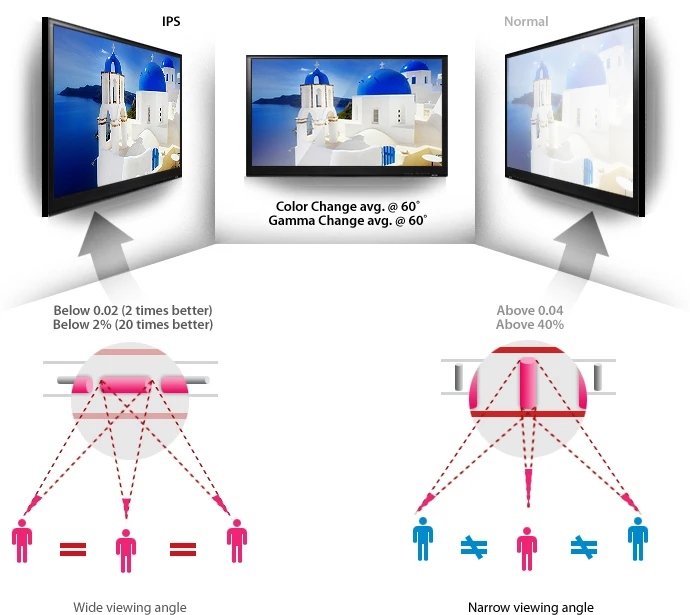
Да, в Windows есть встроенное масштабирование, и можно просто поставить 120% и всё пропорционально увеличится в размерах. К тому же, в Windows 10 функция масштабирования была существенно улучшена и почти не осталось размытостей и нечётких границ. Но не везде, в некоторых приложениях остались размытые шрифты. Но как ни крути, а масштабирование делает шрифты тонкими! Да, буквы получаются большего размера, но линии шрифта остаются такими же, как и без масштабирования! Визуально шрифты становятся тонкими, и сразу непонятно в чём дело, просто как-будто что-то не так.
К сожалению, нельзя увеличить ширину линии шрифта на пол пикселя, поэтому эта проблема НИКАК не решается. Только подбор более-менее подходящего шрифта, величины масштабирования, чтобы не так «бросалось в глаза». Кардинальное решение только одно – монитор с двойным разрешением, т.е. 3840×2160 (4K). Тогда ставится масштабирование 240% и все счастливы 😊.
В сухом остатке получаем:
- При ограниченном бюджете выбирайте монитор с диагональю 18,5-19” для простой работы с текстом и нечастого просмотра видео;
- Оптимальный вариант 24” FullHD или старый монитор 22” с разрешением 1600×900/1600×1050 ;
- Не берите 22” с FullHD для работы, но для видео и игр он более чёткий, чем 24” собрат.

Про изогнутые экраны – они актуальны при диагонали от 27” и более, и тогда действительно немного улучшают пользовательский опыт.
Два слова про соотношение сторон: вам нужен монитор с соотношением 16:9 или 16:10. Экран 16:10 выглядит более квадратно, потому что у него больше строк по вертикали. Фильмы будут смотреться с пустыми черными полосками сверху и снизу картинки. Но для работы они лучше, потому что много рабочего пространства не только по горизонтали, но и по вертикали. Мониторы 21:9 и 32:9 нужны сугубо для игр.
Тип матрицы
Матрицы бывают нескольких основных типов:
- TN(+film)
- VA (MVA, PVA)
- IPS (A-IPS, H-IPS)
- PLS
Приставка TFT ни о чём не говорит, это просто аббревиатура жидкокристаллического, т.е. любого, экрана.
TN матрица
Выбирайте матрицу TN, если играете в динамичные игры, например шутеры. Матрицы TN самые быстрые и в динамичных сценах картинка остаётся чёткой, нет размытия кадров. Скорость реакции матрицы (время отклика) измеряется в миллисекундах, чем меньше — тем лучше. Отклик в 4 мс достаточен для самых реактивных игроков. В TN-матрицах время отклика, указанное в характеристиках самое честное. Недостатки TN:
Скорость реакции матрицы (время отклика) измеряется в миллисекундах, чем меньше — тем лучше. Отклик в 4 мс достаточен для самых реактивных игроков. В TN-матрицах время отклика, указанное в характеристиках самое честное. Недостатки TN:
- Цветопередача не на высоком уровне. Это не значит, что цвета плохие, они могут быть очень даже живыми и насыщенными, но не такими, какие задумал «режиссёр». Т.е., для работы с фотографиями не годится, т.к. при печати на принтере цвета могут поменять оттенки.
- Углы обзора по-вертикали не более 45 град. Это значит, что если вы будете смотреть на монитор из-под стола, то цвета станут переливаться. По горизонтали, как правило, угол обзора 170 градусов, т.е. видно всё под любым углом.
Матрицы VA
Отличаются глубоким чёрным цветом, хорошей цветопередачей, нормальным временем отклика и повышенной контрастностью. Это оптимальный выбор монитора для дома, когда можно нормально делать всё: работать, играть и даже работать с фото.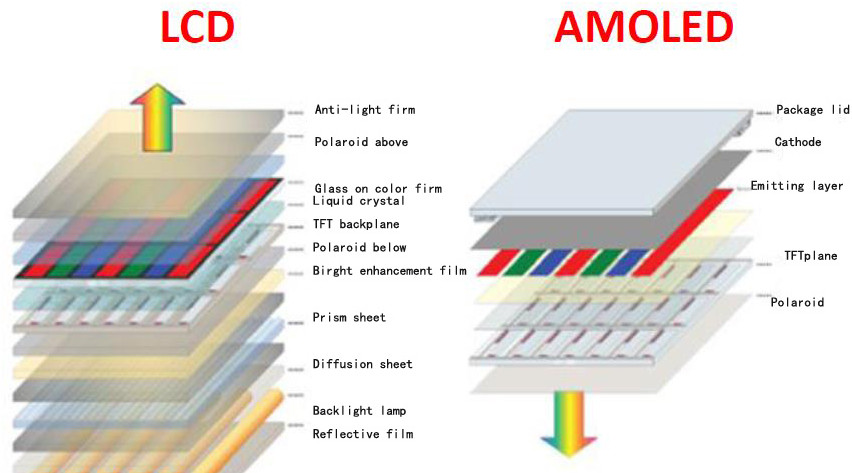 Скорости матрицы достаточно для большинства игроков, но она не так высока, как на TN. Несмотря на указанное время, например в 7мс, на самом деле там реальные 10-15мс.
Скорости матрицы достаточно для большинства игроков, но она не так высока, как на TN. Несмотря на указанное время, например в 7мс, на самом деле там реальные 10-15мс.
В минусы VA запишем невысокие углы обзора, при небольших отклонениях от монитора цвета начинают тускнеть. Также бывают проблемы с градиентом «ступеньками». Это когда нарисован плавный перелив с одного цвета в другой, и он не выглядит плавным.
IPS-матрицы
Эти матрицы славятся самой точной передачей цветов, поэтому подходят для обработки фотографии и видео. На сегодня обладают достаточной реакцией в играх для многих игроманов, но скорость меньше, чем в матрицах VA и, тем более, TN. В динамичных сценах могут быть заметны шлейфы. Чёрный цвет никогда не бывает полностью чёрный, он всегда сероватый. Все матрицы IPS страдают Glow-эффектом, это когда картинка синеет под углом:
На картинке выглядит страшно, но заметно только под наклоном и на чёрном фоне. В общем, берите IPS, если цените натуральные цвета.
Матрицы PLS – это более дешёвый аналог IPS от компании Samsung.
Это общие плюсы и минусы по типам матрицы, но больше половины зависит от материалов и качества производства. Так, например, хорошая VA матрица может обойти дешманскую IPS по цветопередаче. Или дорогой TN визуально понравится больше, чем дешёвый IPS, всякое бывает.
Подсветка
Большинство мониторов выпускаются с подсветкой WLED (White LED). Светодиоды светят белым светом на матрицу через зеркальную подложку. Более дорогие подсветки GB-LED, QLED, OLED имеют 2 и 3 цвета свечения светодиодов, они дают лучшую картинку, от них меньше устают глаза, но и ощутимо дороже.
Раньше подсветка работала на основе ШИМ (широтно импульсная модуляция). Это значит, что хоть TFT мониторы не мерцают, но мерцает подсветка с частотой примерно 240 Гц и выше. Для человека это мерцание незаметно, но заметно для глаз и для мозга. В итоге люди стали быстрее уставать, работая за компьютером. Раньше для подсветки матрицы использовали люминесцентные лампы CCFL, они сглаживали ШИМ своей инерционностью. Светодиодная подсветка «быстрее» ламп и ШИМ стал портить людям зрение, у кого-то от него болит голова.
Светодиодная подсветка «быстрее» ламп и ШИМ стал портить людям зрение, у кого-то от него болит голова.
Мониторы без ШИМ обозначают в характеристиках «Подсветка без мерцания Flicker Free», в 2019 году есть смысл выбирать только такие мониторы. Другое дело, что производители могут лукавить и называть мониторы с Flicker-Free, которые на самом деле работают с более высокочастотным ШИМ, например 1000 Гц и выше. Да, такое мерцание почти незаметно, но оно есть.
К слову, мерцание «начинает работать» при яркости экрана меньше 100%. Но все снижают яркость, так как WLED-подсветки очень яркие и буквально выжигают глаза как прожектор. К счастью, наличие ШИМа легко проверить с помощью «карандашного теста». Суть заключается в уменьшении яркости до минимума и быстром движении карандаша на белом фоне. Если ШИМ есть, то след от карандаша «разделится» на много карандашиков, а если ШИМа нет, то движение карандаша будет размытым.
Посмотреть это видео на YouTube
Важна равномерность подсветки, особенно проявляется на чёрном фоне. При неравномерной подсветке один или все углы становятся ярче остальных:
При неравномерной подсветке один или все углы становятся ярче остальных:
Зависит от модели и конкретного экземпляра устройства, надо смотреть при покупке в темноте.
Входы, яркость, контрастность, бла-бла
На характеристики яркость, контрастность, область обзора, максимальное количество цветов, потребляемая мощность – не смотрите. Они либо стандартны, либо плохо соотносятся с реальностью.
А вот наличие входов имеет значение. Все мониторы имеют стандартный вход VGA (D-Sub), но подключать по VGA стоит только мониторы с разрешением до 1280×720, т.е. только мониторы до 20”. При большем разрешении, картинка начинает замыливаться, мелкий шрифт требует большего напряжения глаз, а это не есть гуд. Проблема в том, что некоторые бюджетные мониторы имеют ТОЛЬКО вход VGA, при разрешении Full HD ☹. В этом случае можно прикупить профессиональный кабель VGA от HAMA, он пропускает разрешение 1600×1200, хотя бы.
Вход HDMI есть на большинстве компьютеров и ноутбуков, отлично подходит для подключения монитора с любым разрешением экрана. Потребуется докупить кабель HDMI, поскольку производители обычно кладут в комплекте только VGA-кабель.
Потребуется докупить кабель HDMI, поскольку производители обычно кладут в комплекте только VGA-кабель.
Вход DVI есть на компьютерах, но быстро устаревает. Монитор со входом DVI можно подключить к выходу HDMI с помощью переходника.
Вход Display Port разработан специально для мониторов и на будущее желательно иметь его наличие. Сегодня не на всех компьютерах и ноутбуках есть Display Port.
Ещё одна «фишка»: функция FreeSync (переменная частота обновления). Нужно чисто для игрушек, синхронизирует обновление кадров между монитором и видеокартой так, чтобы не было разрывов. Слева без FreeSync, справа FreeSync есть:
Технологию FreeSync также должна поддерживать видеокарта, проверяйте в спецификации.
Вывод: чем больше портов, тем лучше. Не берите монитор с диагональю больше 20” с одним только VGA входом.
Эргономика
При прочих равных, присмотритесь к монитору с возможностью регулировки по высоте, это может здорово упростить жизнь и не придётся подкладывать книжки под ножку монитора 😊. Часто получается, что экран расположен ощутимо ниже уровня глаз, а это вредно для зрения, позвоночника и шеи.
Часто получается, что экран расположен ощутимо ниже уровня глаз, а это вредно для зрения, позвоночника и шеи.
Обратите внимание на наличие настенного крепления (VESA), если собираетесь повесить монитор на стену.
Производитель
У всех производителей есть как удачные, так и откровенно плохие модели. Есть более популярные фирмы: Samsung, Philips, AOC, Dell, HP, ASUS, Acer, LG, Viewsonic. Часто хвалят мониторы BenQ как оптимальные по цене/качеству, среди недорогих мониторов liyama часто попадаются комфортные мониторы для чувствительных глаз. NEC это один из фаворитов, не напрягающих зрение.
Какой монитор меньше вредит глазам
Однозначно сказать трудно, всё зависит от многих переменных, и к тому же это индивидуально. Нельзя сказать, что матрица IPS лучше для глаз, чем TN или VA. Про плотность пикселей я писал, что если буквы мелкие, то придётся всматриваться, а это вредно для глаз. Но речь не об этом, а вообще.
Однозначно в приоритете монитор без ШИМ, но это не гарантия долгой комфортной работы. На усталость глаз влияет матрица, а НЕ её тип. В народе нашли особенно плохие для зрения матрицы и назвали их «сияющая матрица». На белом фоне можно увидеть, как бы, «сияние» матрицы. Должно быть заметно при сравнении с несколькими мониторами. При этом, изображение может быть очень хорошим, но глаза начинают плакать уже через час работы.
На усталость глаз влияет матрица, а НЕ её тип. В народе нашли особенно плохие для зрения матрицы и назвали их «сияющая матрица». На белом фоне можно увидеть, как бы, «сияние» матрицы. Должно быть заметно при сравнении с несколькими мониторами. При этом, изображение может быть очень хорошим, но глаза начинают плакать уже через час работы.
Но здесь всё индивидуально, кому-то будет всё ОК и он сможет сутками сидеть за таким монитором, а другому хоть «глаз вырви». Сформировалось некое правило: комфортный монитор не может стоить меньше 200$.
Производители рекламируют функции подавления синего свечения и режим чтения для глаз. Но они не заменяют нормального монитора, т.к. в режиме чтения экран становится жёлтым. Допустим, вас устраивает постоянно лезть в меню и переключать режимы чтения/не чтения/видео. Но зачем вам монитор с жёлтым цветом вместо белого? Это нормально — работать и читать на белом фоне, когда глаза при этом не болят.
Есть большая ветка на популярном форуме ixbt Мониторы для чувствительных глаз. Почитайте если у вас чувствительные глаза, поищите поиском выбранную модель, поспрашивайте местный люд. Успехов!
Почитайте если у вас чувствительные глаза, поищите поиском выбранную модель, поспрашивайте местный люд. Успехов!
Выбираем монитор от которого не будут болеть глаза в 2020 💻
Проще всего прийти в магазин электроники и попросить упаковать самый дорогой монитор, и скорее всего он будет хорош. Но цель данной статьи — показать на примере как выбрать хороший монитор для комфортной работы за компьютером дома или в офисе. И одно из требований – при длительной работе от него не должны болеть глаза.
Содержание
Коротко и ясно о характеристиках мониторов
Не вдаваясь в технические заумности, рассмотрим какие характеристики мониторов указываются на сайтах интернет-магазинов на примере Яндекс Маркета. К слову, монитор покупают не только для компьютера. Довольно популярна практика, когда ноутбук используется как «системный блок», и к нему подключают внешний монитор, клавиатуру, принтер и другую периферию. Довольно удобно, особенно когда нужно выходить с компьютером из дома, при этом оставаться в том же рабочем окружении (программы, папки, документы, вкладки и т. д.).
д.).
Оптимальная диагональ и разрешение монитора
Мониторы продаются с диагональю от 18,5” до 40”. Диагональ измеряется в дюймах, один дюйм равен 2,54 см. Раньше продавали мониторы от 14”, а 19” казались огромными, сегодня это минималочка 😊. Стандартом де-факто на сегодня стала диагональ 24” (23.5”), считается что меньше это уже «моветон». В принципе, с этим можно согласиться с несколькими оговорками.
Если вы сидели раньше за ноутбуком или монитором 15.6-17”, то 24” покажется огромным, большие расстояния между элементами, приходится вертеть головой, но потом привыкаешь. Другое дело, что не всем для работы нужно много рабочего пространства. Да, есть работы, когда удобно иметь перед глазами несколько окон программ одновременно, и даже не на одном, а на 2, 3 и даже 4-х мониторах. Например, трейдеры на биржах, дизайнеры и проектировщики прибегают к мульти-мониторам. Но когда открыта только одна, незагруженная информацией, программа, или вообще просто браузер, то половина места на экране оказывается пустым. Но зато удобно смотреть фильмы, видео и играть 😊.
Но зато удобно смотреть фильмы, видео и играть 😊.
А вот 22” я не рекомендую выбирать, и пришло время рассказать о разрешении экрана. С эволюцией мониторов росло разрешение экрана, и для 24” сегодня стандарт 1920×1080 пикселей (FullHD). Есть такое понятие – плотность точек на дюйм (ppi). Для этого монитора ppi равен 92 и это нормально. Но 22” мониторы выпускают также с разрешением 1920×1080, и тогда плотность точек выходит 100. Это означает, что информации на экране поместится столько же, сколько на мониторе с диагональю 24”, а значит она будет более мелкая.
Раньше 22” мониторчики выпускали с разрешением 1600×900 и ppi был нормальный. Проще говоря, 22-дюймовый моник с FullHD не очень подходит для работы, т.к. шрифты будут мелковаты, придётся всматриваться, портить зрение. Но видео, игры и фотографии будут более чёткими, плотность пикселей всё-таки высокая.
Есть такое понятие как «родное разрешение матрицы», именно оно указывается в характеристиках монитора. Так вот, нельзя просто взять и поставить меньшее разрешение в параметрах экрана Windows, т. к. изображение станет несколько замыленным из-за невозможности совместить пиксель-в-пиксель.
к. изображение станет несколько замыленным из-за невозможности совместить пиксель-в-пиксель.
Да, в Windows есть встроенное масштабирование, и можно просто поставить 120% и всё пропорционально увеличится в размерах. К тому же, в Windows 10 функция масштабирования была существенно улучшена и почти не осталось размытостей и нечётких границ. Но не везде, в некоторых приложениях остались размытые шрифты. Но как ни крути, а масштабирование делает шрифты тонкими! Да, буквы получаются большего размера, но линии шрифта остаются такими же, как и без масштабирования! Визуально шрифты становятся тонкими, и сразу непонятно в чём дело, просто как-будто что-то не так.
К сожалению, нельзя увеличить ширину линии шрифта на пол пикселя, поэтому эта проблема НИКАК не решается. Только подбор более-менее подходящего шрифта, величины масштабирования, чтобы не так «бросалось в глаза». Кардинальное решение только одно – монитор с двойным разрешением, т.е. 3840×2160 (4K). Тогда ставится масштабирование 240% и все счастливы 😊.
В сухом остатке получаем:
- При ограниченном бюджете выбирайте монитор с диагональю 18,5-19” для простой работы с текстом и нечастого просмотра видео;
- Оптимальный вариант 24” FullHD или старый монитор 22” с разрешением 1600×900/1600×1050 ;
- Не берите 22” с FullHD для работы, но для видео и игр он более чёткий, чем 24” собрат.
Про изогнутые экраны – они актуальны при диагонали от 27” и более, и тогда действительно немного улучшают пользовательский опыт.
Два слова про соотношение сторон: вам нужен монитор с соотношением 16:9 или 16:10. Экран 16:10 выглядит более квадратно, потому что у него больше строк по вертикали. Фильмы будут смотреться с пустыми черными полосками сверху и снизу картинки. Но для работы они лучше, потому что много рабочего пространства не только по горизонтали, но и по вертикали. Мониторы 21:9 и 32:9 нужны сугубо для игр.
Тип матрицы
Матрицы бывают нескольких основных типов:
- TN(+film)
- VA (MVA, PVA)
- IPS (A-IPS, H-IPS)
- PLS
Приставка TFT ни о чём не говорит, это просто аббревиатура жидкокристаллического, т. е. любого, экрана.
е. любого, экрана.
TN матрица
Выбирайте матрицу TN, если играете в динамичные игры, например шутеры. Матрицы TN самые быстрые и в динамичных сценах картинка остаётся чёткой, нет размытия кадров. Скорость реакции матрицы (время отклика) измеряется в миллисекундах, чем меньше — тем лучше. Отклик в 4 мс достаточен для самых реактивных игроков. В TN-матрицах время отклика, указанное в характеристиках самое честное. Недостатки TN:
- Цветопередача не на высоком уровне. Это не значит, что цвета плохие, они могут быть очень даже живыми и насыщенными, но не такими, какие задумал «режиссёр». Т.е., для работы с фотографиями не годится, т.к. при печати на принтере цвета могут поменять оттенки.
- Углы обзора по-вертикали не более 45 град. Это значит, что если вы будете смотреть на монитор из-под стола, то цвета станут переливаться. По горизонтали, как правило, угол обзора 170 градусов, т.е. видно всё под любым углом.
Матрицы VA
Отличаются глубоким чёрным цветом, хорошей цветопередачей, нормальным временем отклика и повышенной контрастностью. Это оптимальный выбор монитора для дома, когда можно нормально делать всё: работать, играть и даже работать с фото. Скорости матрицы достаточно для большинства игроков, но она не так высока, как на TN. Несмотря на указанное время, например в 7мс, на самом деле там реальные 10-15мс.
Это оптимальный выбор монитора для дома, когда можно нормально делать всё: работать, играть и даже работать с фото. Скорости матрицы достаточно для большинства игроков, но она не так высока, как на TN. Несмотря на указанное время, например в 7мс, на самом деле там реальные 10-15мс.
В минусы VA запишем невысокие углы обзора, при небольших отклонениях от монитора цвета начинают тускнеть. Также бывают проблемы с градиентом «ступеньками». Это когда нарисован плавный перелив с одного цвета в другой, и он не выглядит плавным.
IPS-матрицы
Эти матрицы славятся самой точной передачей цветов, поэтому подходят для обработки фотографии и видео. На сегодня обладают достаточной реакцией в играх для многих игроманов, но скорость меньше, чем в матрицах VA и, тем более, TN. В динамичных сценах могут быть заметны шлейфы. Чёрный цвет никогда не бывает полностью чёрный, он всегда сероватый. Все матрицы IPS страдают Glow-эффектом, это когда картинка синеет под углом:
На картинке выглядит страшно, но заметно только под наклоном и на чёрном фоне.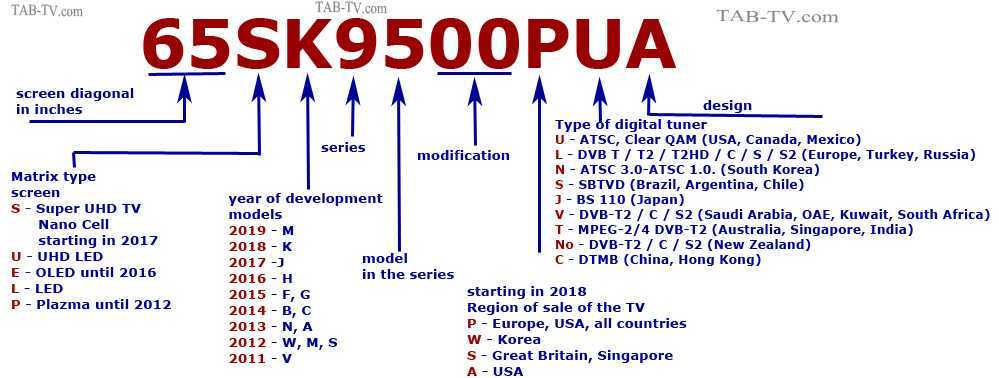 В общем, берите IPS, если цените натуральные цвета.
В общем, берите IPS, если цените натуральные цвета.
Матрицы PLS – это более дешёвый аналог IPS от компании Samsung.
Это общие плюсы и минусы по типам матрицы, но больше половины зависит от материалов и качества производства. Так, например, хорошая VA матрица может обойти дешманскую IPS по цветопередаче. Или дорогой TN визуально понравится больше, чем дешёвый IPS, всякое бывает.
Подсветка
Большинство мониторов выпускаются с подсветкой WLED (White LED). Светодиоды светят белым светом на матрицу через зеркальную подложку. Более дорогие подсветки GB-LED, QLED, OLED имеют 2 и 3 цвета свечения светодиодов, они дают лучшую картинку, от них меньше устают глаза, но и ощутимо дороже.
Раньше подсветка работала на основе ШИМ (широтно импульсная модуляция). Это значит, что хоть TFT мониторы не мерцают, но мерцает подсветка с частотой примерно 240 Гц и выше. Для человека это мерцание незаметно, но заметно для глаз и для мозга. В итоге люди стали быстрее уставать, работая за компьютером.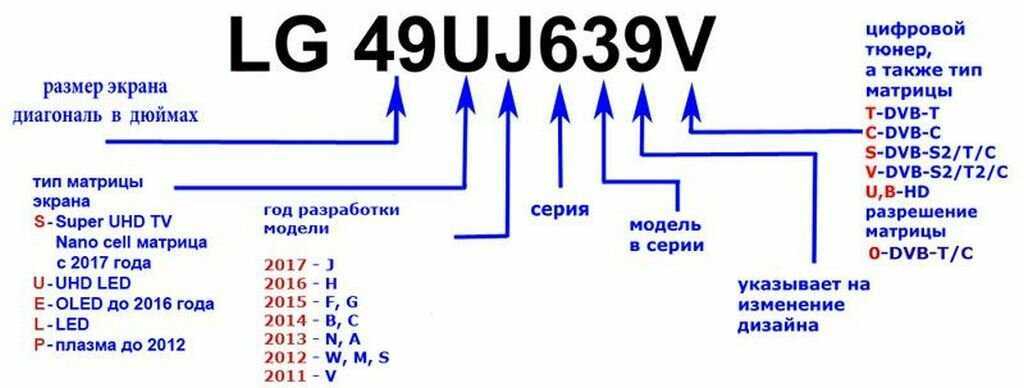 Раньше для подсветки матрицы использовали люминесцентные лампы CCFL, они сглаживали ШИМ своей инерционностью. Светодиодная подсветка «быстрее» ламп и ШИМ стал портить людям зрение, у кого-то от него болит голова.
Раньше для подсветки матрицы использовали люминесцентные лампы CCFL, они сглаживали ШИМ своей инерционностью. Светодиодная подсветка «быстрее» ламп и ШИМ стал портить людям зрение, у кого-то от него болит голова.
Мониторы без ШИМ обозначают в характеристиках «Подсветка без мерцания Flicker Free», в 2019 году есть смысл выбирать только такие мониторы. Другое дело, что производители могут лукавить и называть мониторы с Flicker-Free, которые на самом деле работают с более высокочастотным ШИМ, например 1000 Гц и выше. Да, такое мерцание почти незаметно, но оно есть.
К слову, мерцание «начинает работать» при яркости экрана меньше 100%. Но все снижают яркость, так как WLED-подсветки очень яркие и буквально выжигают глаза как прожектор. К счастью, наличие ШИМа легко проверить с помощью «карандашного теста». Суть заключается в уменьшении яркости до минимума и быстром движении карандаша на белом фоне. Если ШИМ есть, то след от карандаша «разделится» на много карандашиков, а если ШИМа нет, то движение карандаша будет размытым.
Посмотреть это видео на YouTube
Важна равномерность подсветки, особенно проявляется на чёрном фоне. При неравномерной подсветке один или все углы становятся ярче остальных:
Зависит от модели и конкретного экземпляра устройства, надо смотреть при покупке в темноте.
Входы, яркость, контрастность, бла-бла
На характеристики яркость, контрастность, область обзора, максимальное количество цветов, потребляемая мощность – не смотрите. Они либо стандартны, либо плохо соотносятся с реальностью.
А вот наличие входов имеет значение. Все мониторы имеют стандартный вход VGA (D-Sub), но подключать по VGA стоит только мониторы с разрешением до 1280×720, т.е. только мониторы до 20”. При большем разрешении, картинка начинает замыливаться, мелкий шрифт требует большего напряжения глаз, а это не есть гуд. Проблема в том, что некоторые бюджетные мониторы имеют ТОЛЬКО вход VGA, при разрешении Full HD ☹. В этом случае можно прикупить профессиональный кабель VGA от HAMA, он пропускает разрешение 1600×1200, хотя бы.
Вход HDMI есть на большинстве компьютеров и ноутбуков, отлично подходит для подключения монитора с любым разрешением экрана. Потребуется докупить кабель HDMI, поскольку производители обычно кладут в комплекте только VGA-кабель.
Вход DVI есть на компьютерах, но быстро устаревает. Монитор со входом DVI можно подключить к выходу HDMI с помощью переходника.
Вход Display Port разработан специально для мониторов и на будущее желательно иметь его наличие. Сегодня не на всех компьютерах и ноутбуках есть Display Port.
Ещё одна «фишка»: функция FreeSync (переменная частота обновления). Нужно чисто для игрушек, синхронизирует обновление кадров между монитором и видеокартой так, чтобы не было разрывов. Слева без FreeSync, справа FreeSync есть:
Технологию FreeSync также должна поддерживать видеокарта, проверяйте в спецификации.
Вывод: чем больше портов, тем лучше. Не берите монитор с диагональю больше 20” с одним только VGA входом.
Эргономика
При прочих равных, присмотритесь к монитору с возможностью регулировки по высоте, это может здорово упростить жизнь и не придётся подкладывать книжки под ножку монитора 😊. Часто получается, что экран расположен ощутимо ниже уровня глаз, а это вредно для зрения, позвоночника и шеи.
Часто получается, что экран расположен ощутимо ниже уровня глаз, а это вредно для зрения, позвоночника и шеи.
Обратите внимание на наличие настенного крепления (VESA), если собираетесь повесить монитор на стену.
Производитель
У всех производителей есть как удачные, так и откровенно плохие модели. Есть более популярные фирмы: Samsung, Philips, AOC, Dell, HP, ASUS, Acer, LG, Viewsonic. Часто хвалят мониторы BenQ как оптимальные по цене/качеству, среди недорогих мониторов liyama часто попадаются комфортные мониторы для чувствительных глаз. NEC это один из фаворитов, не напрягающих зрение.
Какой монитор меньше вредит глазам
Однозначно сказать трудно, всё зависит от многих переменных, и к тому же это индивидуально. Нельзя сказать, что матрица IPS лучше для глаз, чем TN или VA. Про плотность пикселей я писал, что если буквы мелкие, то придётся всматриваться, а это вредно для глаз. Но речь не об этом, а вообще.
Однозначно в приоритете монитор без ШИМ, но это не гарантия долгой комфортной работы. На усталость глаз влияет матрица, а НЕ её тип. В народе нашли особенно плохие для зрения матрицы и назвали их «сияющая матрица». На белом фоне можно увидеть, как бы, «сияние» матрицы. Должно быть заметно при сравнении с несколькими мониторами. При этом, изображение может быть очень хорошим, но глаза начинают плакать уже через час работы.
На усталость глаз влияет матрица, а НЕ её тип. В народе нашли особенно плохие для зрения матрицы и назвали их «сияющая матрица». На белом фоне можно увидеть, как бы, «сияние» матрицы. Должно быть заметно при сравнении с несколькими мониторами. При этом, изображение может быть очень хорошим, но глаза начинают плакать уже через час работы.
Но здесь всё индивидуально, кому-то будет всё ОК и он сможет сутками сидеть за таким монитором, а другому хоть «глаз вырви». Сформировалось некое правило: комфортный монитор не может стоить меньше 200$.
Производители рекламируют функции подавления синего свечения и режим чтения для глаз. Но они не заменяют нормального монитора, т.к. в режиме чтения экран становится жёлтым. Допустим, вас устраивает постоянно лезть в меню и переключать режимы чтения/не чтения/видео. Но зачем вам монитор с жёлтым цветом вместо белого? Это нормально — работать и читать на белом фоне, когда глаза при этом не болят.
Есть большая ветка на популярном форуме ixbt Мониторы для чувствительных глаз. Почитайте если у вас чувствительные глаза, поищите поиском выбранную модель, поспрашивайте местный люд. Успехов!
Почитайте если у вас чувствительные глаза, поищите поиском выбранную модель, поспрашивайте местный люд. Успехов!
Плохое напряжение глаз от нового монитора IPS после 4 лет использования TN без боли в глазах: Мониторы
РЕДАКТИРОВАТЬ: читайте ниже, чтобы узнать об обновлении. Это хороший и, надеюсь, даст вам некоторое представление.
После 4 лет использования 144 Гц TN 1080 я был так взволнован, что перейду на IPS 2k 144 Гц, но я понятия не имел, что у меня будет так много сбоев в будущем, и прошло всего 5 дней с тех пор, как я получил покупка.
Я уже более 100 раз менял яркость/контрастность/насыщенность/цветовые температуры, выключал все уловки, которые есть у этого монитора в качестве функции, и снова включал, по очереди активируя каждую из них по отдельности, разгонял максимальную частоту обновления, удалял f.lux, переустановил его снова, изменил уровни гаммы и даже поставил лампу на стол после 4 лет сидения перед панелью TN в течение нескольких часов даже в кромешной темноте без какого-либо напряжения глаз, и теперь мои глаза ВЗРЫВАЮТСЯ с этим новым монитором за меньшее время. чем час!
чем час!
Только скажи мне, что мои глаза никогда не привыкнут к этой панели, и я верну ее прямо сейчас!
Мне очень нравятся цвета и разрешение, но с первого дня я не мог смотреть на экран более 1 часа без сильного прищуривания глаз, слез или необходимости постоянно тереть глаза, и это становится неприемлемым. Я пытался дать глазам время на адаптацию, и они немного адаптировались к разрешению и меньшим значкам, но зрительное напряжение все еще присутствует, независимо от того, сколько раз я возился с настройками экранного меню. У меня нечеткое зрение, мне трудно расслабить глаза, если я отвожу взгляд от экрана, у меня иногда бывают мигрени в области висков, и мои зрачки на короткое время чувствуют, что они не могут правильно оценить, сколько света находится в комнате, когда Я отвожу взгляд от экрана. У меня никогда не было ни малейшего намека на такие проблемы со зрением на моей предыдущей панели TN, и я мог слепо смотреть в этот кусок пластика более 10 часов.
Я даже не знаю, в чем причина. Синий свет? Слишком большая яркость (даже при 0?), слишком большая контрастность? Слишком мало контраста или яркости? Разве я не уделил этому достаточно времени и все еще должен дать ему еще одну неделю?
Синий свет? Слишком большая яркость (даже при 0?), слишком большая контрастность? Слишком мало контраста или яркости? Разве я не уделил этому достаточно времени и все еще должен дать ему еще одну неделю?
Это все из-за этого дерьмового IPS Glow, который закручивает черноту в вещах в нижних углах почти до нижней середины экрана и, таким образом, сужает мои зрачки, и о котором я читал, присутствует во всех панелях IPS, потому что это характер этой технологии?
То ли мои глаза чувствительны к технологии IPS, то ли этот монитор дерьмо для моих глаз из-за светящихся углов, все, что я могу сказать, это какой позор! Я действительно хотел это обновление и получить более крупную картинку с более насыщенными изображениями, чем размытый экран с 6-битной глубиной цвета, который я выбирал в прошлом исключительно из-за скорости из-за технических ограничений того времени.
Если изначально я представлял себе, как плавно модернизирую графический процессор для игры на разрешении 2k, то сейчас я в основном представляю, как выбрасываю этот монитор в окно и возвращаюсь к своей замызганной панели 1080 TN с горьким привкусом во рту из-за технологии IPS. Модель монитора — ASUS VG27AQ1A, на тот случай, если у меня просто дерьмовый пример панели IPS, но я сильно сомневаюсь в этом, учитывая, что почти ВСЕ мониторы IPS, которые я проверил в обзорах, в основном имеют почти те же проблемы с IPS Glow.
Модель монитора — ASUS VG27AQ1A, на тот случай, если у меня просто дерьмовый пример панели IPS, но я сильно сомневаюсь в этом, учитывая, что почти ВСЕ мониторы IPS, которые я проверил в обзорах, в основном имеют почти те же проблемы с IPS Glow.
Итак, мои глаза когда-нибудь приспособятся к этому или нет? У меня есть еще 25 дней, чтобы решить, возвращать мне его или нет, но судя по тому, как мои глаза чувствуют себя до сих пор, я хотел бы вынести вердикт как можно скорее. Я уже достаточно обескуражен тем, что попытка заменить мой монитор моделью с меньшим свечением в углах хуже, чем игра в лотерею.
Если еще есть шанс, что мои глаза полностью адаптируются к новому дисплею, пожалуйста, сообщите мне сейчас. Если нет, то мне жаль это говорить, я, вероятно, никогда больше не куплю IPS и буду ждать появления на рынке подходящего 2k OLED-дисплея с частотой 144 Гц …
~~~~~~~~~~~~~~~~~~~~~~~~~~~~~~~~~~~~~~~
ОБНОВЛЕНИЕ ПОСЛЕ 2 МЕСЯЦЕВ: Так как я продолжаю получать ответы даже после столь долгого времени, прошедшего с момента публикации, и я также отстойно проверяю свой почтовый ящик на Reddit, я решил, что лучше просто опубликовать окончательное обновление о проблемах, с которыми я столкнулся тогда. Вместо того, чтобы позволить вам, ребята, продираться через все стены текста, которые я здесь оставил, я просто подытожу, как все изменилось до сих пор и что я сделал в процессе.
Вместо того, чтобы позволить вам, ребята, продираться через все стены текста, которые я здесь оставил, я просто подытожу, как все изменилось до сих пор и что я сделал в процессе.
В общем, через 1-2 недели нормального использования напряжение глаз полностью исчезло! Мое зрительное напряжение уменьшалось по прошествии нескольких дней при использовании монитора, но, скажем, это заняло так много времени, потому что, хотя напряжение само по себе исчезло намного раньше, у меня все равно возникали незначительные проблемы, такие как слезотечение.
Не буду врать, потребовались некоторые корректировки и настройки, пока я, наконец, не добился успеха, но теперь это точно так же, как при использовании старого монитора — НИКАКИХ проблем со зрением! Я также многое узнал о перенапряжении глаз и о факторах, которые могут его вызывать, поэтому вот (надеюсь, не слишком длинный) список моих рекомендаций:
1) Избегайте использования монитора в абсолютно темной комнате Я обнаружил, что зрачок глаза расширяется или сужается в зависимости от СРЕДНЕГО количества света в его поле зрения. Глядя на очень яркий прямоугольник, окруженный вечной темной бездной, ваши глаза сходят с ума, потому что вы заставляете их постоянно приспосабливаться к уровню света (или мне следует сказать, темному? да, ваши глаза тоже так себя чувствуют) это отображается. Подсветка вашего монитора смещением ИЛИ дополнительный постоянный источник света, например лампа, которая освещает все вокруг . Это не обязательно должна быть яркая лампа. Тусклая лампа идеальна — вероятно, лучший выбор — вы также не хотите бомбардировать глаза освещением стадиона. Вы также можете обнаружить, что наличие источника света вокруг вашего монитора также заставит вас видеть цвета с большей контрастностью, так что это беспроигрышный вариант как для здоровья, так и для развлечения!
Глядя на очень яркий прямоугольник, окруженный вечной темной бездной, ваши глаза сходят с ума, потому что вы заставляете их постоянно приспосабливаться к уровню света (или мне следует сказать, темному? да, ваши глаза тоже так себя чувствуют) это отображается. Подсветка вашего монитора смещением ИЛИ дополнительный постоянный источник света, например лампа, которая освещает все вокруг . Это не обязательно должна быть яркая лампа. Тусклая лампа идеальна — вероятно, лучший выбор — вы также не хотите бомбардировать глаза освещением стадиона. Вы также можете обнаружить, что наличие источника света вокруг вашего монитора также заставит вас видеть цвета с большей контрастностью, так что это беспроигрышный вариант как для здоровья, так и для развлечения!
2) Яркость — это довольно странный аспект прямо сейчас — для начала, ВСЕ МОНИТОРЫ в настоящее время заметно ярче, чем мониторы, которые вышли, т.е. 5+ лет назад. Из TN, VA и IPS IPS также является самой яркой технологией панели из всех трех.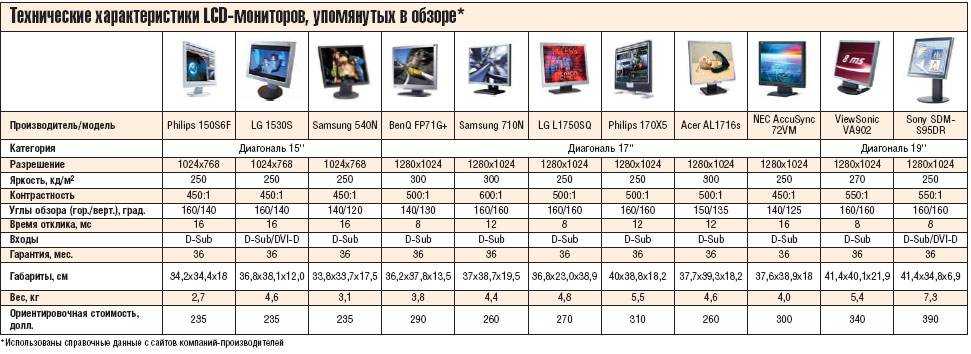 Объедините последнюю и первую, и уже не будет сюрпризом, что вы смотрите на свой новый монитор, как на солнце. Слишком много яркости не нужно. Некоторые утверждают, что они в порядке даже с нулевой яркостью. Смысл яркости в том, чтобы просто сделать все видимым, поэтому вам не нужно увеличивать ее, если только вы не видите ни черта на экране. Больше яркости = больше потенциальной нагрузки на глаза. И, возможно, более длительное повреждение глаз . Вероятно, мне придется повторить это несколько раз, пока это не станет выглядеть нормально, но в настоящее время дисплеи намного ярче, чем раньше! Период. Это нормально, даже если вы используете яркость 10%, она уже достаточно яркая. Лично я держу мин на 20 и все хорошо.
Объедините последнюю и первую, и уже не будет сюрпризом, что вы смотрите на свой новый монитор, как на солнце. Слишком много яркости не нужно. Некоторые утверждают, что они в порядке даже с нулевой яркостью. Смысл яркости в том, чтобы просто сделать все видимым, поэтому вам не нужно увеличивать ее, если только вы не видите ни черта на экране. Больше яркости = больше потенциальной нагрузки на глаза. И, возможно, более длительное повреждение глаз . Вероятно, мне придется повторить это несколько раз, пока это не станет выглядеть нормально, но в настоящее время дисплеи намного ярче, чем раньше! Период. Это нормально, даже если вы используете яркость 10%, она уже достаточно яркая. Лично я держу мин на 20 и все хорошо.
3) Установите F.lux — это просто находка — просто, удобно и эффективно! Что он делает, так это регулирует цветовую температуру в соответствии со временем суток в вашем районе и временем вашего сна. В основном уменьшает синий свет, который, как было научно доказано, ингибирует выработку мелатонина при его воздействии, тем самым нарушая циклы сна и бодрствования, обманывая ваш мозг, заставляя его больше не чувствовать сонливости или усталости и вызывая напряжение глаз . Однако имейте в виду, что если вы хорошо разбираетесь в точности цветопередачи, вы можете испытать шок при первоначальной настройке, потому что в течение нескольких секунд ваш экран быстро изменит свою температуру, и изображение быстро приобретет желтый цвет. -янтарный оттенок. Вы подумаете, что это выглядит ужасно, и захотите немедленно удалить его, но потерпите меня. Позвольте ему делать свое волшебство в течение 1-2 дней. Наиболее заметное изменение происходит только при первой настройке. После этого ваш дисплей немного потеряет больше синего цвета из-за температуры, когда вы приближаетесь к темным часам и времени отхода ко сну. Этот плавный переход, который длится целый день, делает его волшебным. И вы, вероятно, больше никогда этого не заметите. Или ваши глаза просто «забудут» о желтом оттенке. И они захотят. Потому что они будут счастливее. Лично, когда я впервые установил f.lux несколько лет назад, Клянусь, я бы ни на одну паршивую секунду не подумал, что у меня напряжение глаз из-за дисплея.
Однако имейте в виду, что если вы хорошо разбираетесь в точности цветопередачи, вы можете испытать шок при первоначальной настройке, потому что в течение нескольких секунд ваш экран быстро изменит свою температуру, и изображение быстро приобретет желтый цвет. -янтарный оттенок. Вы подумаете, что это выглядит ужасно, и захотите немедленно удалить его, но потерпите меня. Позвольте ему делать свое волшебство в течение 1-2 дней. Наиболее заметное изменение происходит только при первой настройке. После этого ваш дисплей немного потеряет больше синего цвета из-за температуры, когда вы приближаетесь к темным часам и времени отхода ко сну. Этот плавный переход, который длится целый день, делает его волшебным. И вы, вероятно, больше никогда этого не заметите. Или ваши глаза просто «забудут» о желтом оттенке. И они захотят. Потому что они будут счастливее. Лично, когда я впервые установил f.lux несколько лет назад, Клянусь, я бы ни на одну паршивую секунду не подумал, что у меня напряжение глаз из-за дисплея. .. пока я не заметил, что мои глаза стали ОЧЕНЬ расслабленными, когда приложение настроило экран. Теперь это одно из приложений, которое я устанавливаю на любой дисплей, который использую!
.. пока я не заметил, что мои глаза стали ОЧЕНЬ расслабленными, когда приложение настроило экран. Теперь это одно из приложений, которое я устанавливаю на любой дисплей, который использую!
4) Выберите настройку дисплея и придерживайтесь ее! — Вы постоянно меняете настройки монитора, это все равно, что буквально говорите своим глазам сбрасывать свой прогресс, чтобы измениться и начать заново с совершенно другой настройкой. Незначительные корректировки всегда приемлемы — мы все хотим сделать это изначально — но помните, что чем больше вы держитесь в стороне от этих настроек дисплея, тем быстрее ваши глаза адаптируются. Так что выберите настройки отображения, которые, по вашему мнению, действительно подходят, и оставьте их такими.
5) Просто попробуйте насладиться своим монитором . Послушайте: вы только что купили монитор большего размера и лучшего качества, чем ваш старый. Это что-то новое — конечно, вы будете одержимы каждым укромным уголком, который найдете — определенно не грех, здесь никто не осуждает, но СТОП, ладно? Перестаньте пялиться на кровоточащие/светящиеся края, перестаньте пытаться вести себя так, как будто вы заметите это каждый день, используйте небольшое ореолы, которые есть у вашей новой IPS по сравнению со старой TN, которую вы тайно ненавидели все это время за ее размытые цвета и Перестаньте искать проблемы, от которых напрягаются глаза .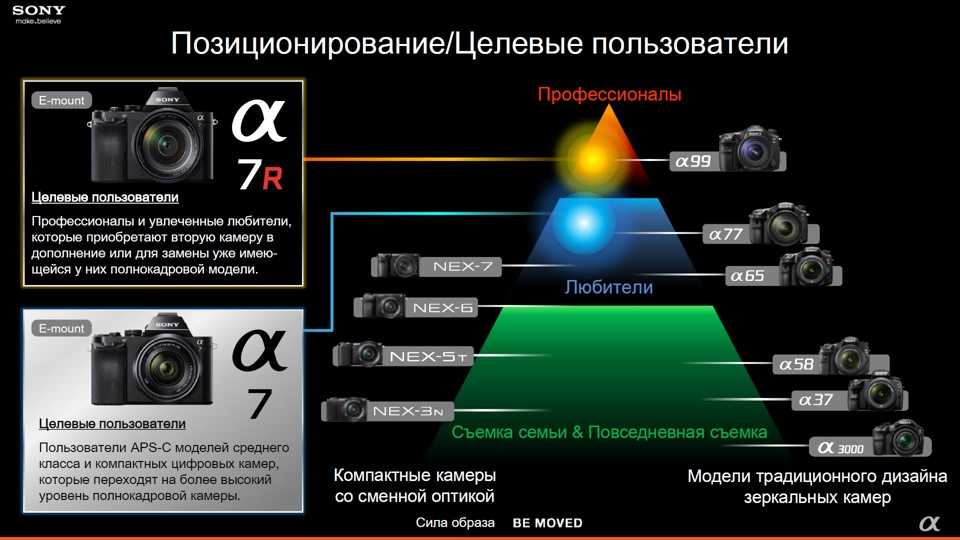 Нелогично, я знаю. Но из того, что я заметил, пока я зацикливался на мелких недостатках, на которые в настоящее время я даже не обращаю внимания (и я больше не замечаю этого — я говорю о тебе, свечение IPS!), мне постоянно казалось, что Я просто измотал глаза с каждым часом. Знаете, что странно? Просто игра в мою любимую игру в течение 1-2 часов, как будто ничего плохого не происходит, в значительной степени избавила меня от БОЛЬШИНСТВА зрительного напряжения. Так что сделайте себе работу, отдохните от своих поисков списка проблем с вашим новым монитором и просто поиграйте в некоторые игры, которые вам нравятся. Это просто лучшее, что можно сделать. Используй это. Обычно! По моему опыту, чрезмерный анализ моего монитора и использование моего монитора как обычно / игра в видеоигры происходили с совершенно разными взглядами. Почти как если бы я почти не страдал от напряжения глаз при обычном использовании, но все ухудшилось бы, если бы я попытался сосредоточиться именно на этой проблеме.
Нелогично, я знаю. Но из того, что я заметил, пока я зацикливался на мелких недостатках, на которые в настоящее время я даже не обращаю внимания (и я больше не замечаю этого — я говорю о тебе, свечение IPS!), мне постоянно казалось, что Я просто измотал глаза с каждым часом. Знаете, что странно? Просто игра в мою любимую игру в течение 1-2 часов, как будто ничего плохого не происходит, в значительной степени избавила меня от БОЛЬШИНСТВА зрительного напряжения. Так что сделайте себе работу, отдохните от своих поисков списка проблем с вашим новым монитором и просто поиграйте в некоторые игры, которые вам нравятся. Это просто лучшее, что можно сделать. Используй это. Обычно! По моему опыту, чрезмерный анализ моего монитора и использование моего монитора как обычно / игра в видеоигры происходили с совершенно разными взглядами. Почти как если бы я почти не страдал от напряжения глаз при обычном использовании, но все ухудшилось бы, если бы я попытался сосредоточиться именно на этой проблеме.
Редактировать: сегодня утром просмотрел мои предложения и удалил некоторые предложения, которые оказались неуместными. Сократил чтение.
Вот и все, что можно и чего нельзя делать в этом……»путешествии». Если у вас есть еще вопросы, задавайте! Но, надеюсь, чтение этого огромного куска текста охватит почти все, что вам нужно знать. Надеюсь, что это работает для вас!
Мониторы — все серии|ASUS Global
Сортировка и фильтрация
Сортировать и фильтровать
Очистить все
По размеру экрана
17,9″ и ниже
18 – 22,9 дюйма
23″ — 26,9″
27″ — 30,9″
31 – 34,9 дюйма
35″ и выше
Подробнее
По марке/серии
Игры
75 Гц и 100 Гц
4К монитор
Киберспорт
Консоль нового поколения
Изогнутый монитор
1440p и 144 Гц над монитором
ROG — Республика Геймеров
ТУФ Гейминг
ПроАрт
Фотография
Кинопроизводство и монтаж видео
Анимация и игровой дизайн
Графика и искусство
Архитектура и инженерия
Дизайн продукта и производство
ДзенЭкран
Для ноутбуков
Для телефонов
Для консолей
Уход за глазами
Дизайно
Бизнес
Медицинский
Дополнительно
Тип дисплея
Мини светодиод
Подробнее
Разрешение панели
4K UHD (3840 x 2160)
WQHD (2560 x 1440)
Full HD (1920 x 1080)
3440 х 1440
3840 х 1600
3840 х 1200
3840 х 1080
2560 х 1080
WUXGA (1920 x 1200)
1440 х 900
1366 х 768
Дополнительно
Соотношение сторон
Возможности подключения
DisplayPort
Удар молнии
Подробнее
Высокая частота обновления
Технология переменной частоты обновления
G-SYNC™
Совместимость с G-SYNC™
FreeSync™
Адаптивная синхронизация
Подробнее
Цветовая гамма
Adobe RGB
DCI-P3
Рек. 2020
2020
Дополнительно
Прочие характеристики
Консольные игры 4K 120 Гц
Широкая цветовая гамма
Аппаратная калибровка
Расширенный динамический диапазон (HDR)
Изогнутый дизайн
Встроенная веб-камера
Встроенные динамики
Регулируемая по высоте
Настенный монтаж
Консольные игры 120 Гц
Синхронизация ауры
Больше
Отмена
Применять
Назад к фильтру
ASUS продолжает оставаться лидером в области инновационных технологий, начиная с первого в мире потребительского игрового дисплея с частотой 144 Гц в 2012 году и заканчивая мониторами Nvidia G-Sync с разрешением 1440p всего два года спустя.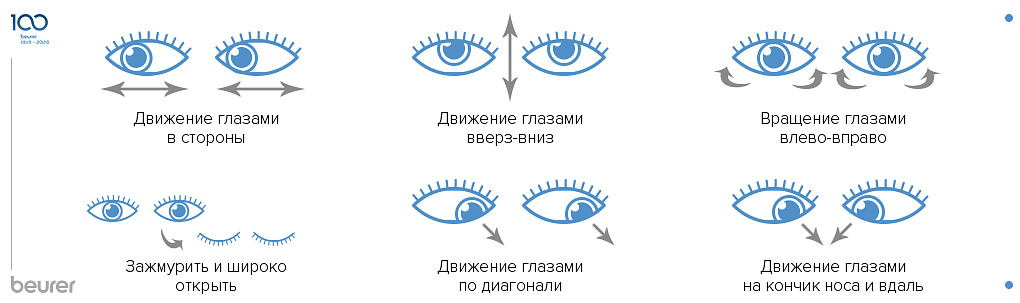 В течение 2020 года компании удалось перейти на 360 Гц, 4K HDR с частотой 144 Гц.
В течение 2020 года компании удалось перейти на 360 Гц, 4K HDR с частотой 144 Гц.
75 Гц и 100 Гц
Цена в интернет-магазине ASUS от
4К монитор
Цена ASUS в интернет-магазине от
Лучшие мониторы ASUS 4K для высокодетализированного изображения
Киберспорт
Цена ASUS в интернет-магазине от
Лучшие игровые мониторы ASUS для FPS и киберспортивных игр
Консоль нового поколения
Цена в интернет-магазине ASUS от
Лучшие игровые мониторы ASUS для PS5 и Xbox Series X
Изогнутый монитор
Цена ASUS в интернет-магазине начинается от
Лучшие изогнутые и сверхширокие игровые мониторы ASUS для игр с эффектом погружения
1440p и 144 Гц над монитором
Цена ASUS в интернет-магазине начинается от
Лучшие игровые мониторы ASUS 1440P
См. все игры
все игры
Узнать больше
>
Компания Republic of Gamers (ROG) имеет более чем десятилетний опыт разработки передовых игровых мониторов, которые радуют и восхищают геймеров по всему миру. Серия ROG Swift — это острие копья, изобилующее многочисленными революционными инновациями.
ROG — Республика Геймеров
См. все ROG — Republic of Gamers
Игровые мониторы TUF идеально подходят для конкурентоспособных геймеров с ограниченным бюджетом, предоставляя тщательно подобранный набор высококачественных игровых функций по приемлемым ценам. Безупречные визуальные эффекты теперь в пределах досягаемости.
TUF Gaming VG28UQL1A
См. все TUF Gaming
Цель серии дисплеев ASUS ProArt — предложить самые передовые технологии для воображения творческих людей во всем мире. Благодаря таким функциям, как мини-светодиодная подсветка, OLED-дисплеи и технология ASUS Smart HDR, мониторы ProArt — это решение для создания шедевров.
Благодаря таким функциям, как мини-светодиодная подсветка, OLED-дисплеи и технология ASUS Smart HDR, мониторы ProArt — это решение для создания шедевров.
Фотография
Цена в интернет-магазине ASUS от
Редактируйте изображения как профессионал.
Идеально подходит для Adobe® Photoshop®, Lightroom® Classic и других высококачественных программ редактирования
Кинопроизводство и монтаж видео
Цена в интернет-магазине ASUS от
Мониторинг видеосъемки в реальном времени и получение выдающихся результатов при постобработке.
Идеально подходит для Adobe Premiere®, DaVinci Resolve и других высококачественных программ для видеопроизводства
Анимация и игровой дизайн
Цена в интернет-магазине ASUS начинается от
Работайте эффективнее с такими программными и игровыми движками, как Maya®, Octane Render, Unreal, Unity и другими.
Графика и искусство
Цена в интернет-магазине ASUS начинается от
Исключительно точная цветопередача позволяет без проблем работать с различными инструментами, такими как Adobe Illustrator®, InDesign® и After Effects®.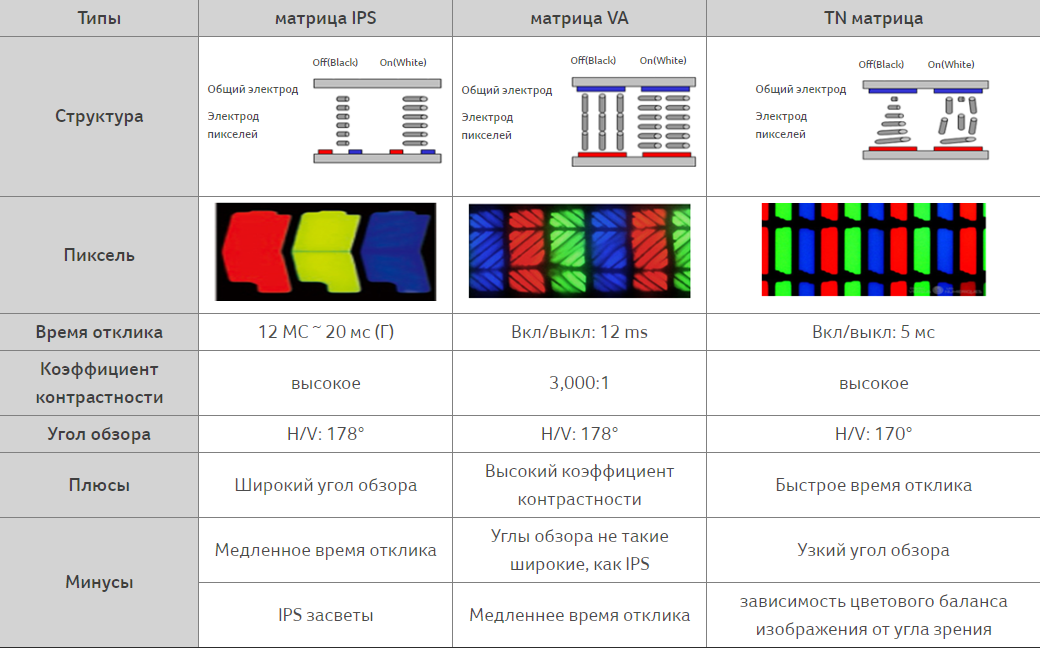
Архитектура и инженерия
Цена в интернет-магазине ASUS от
Планирование, проектирование и строительство зданий — это сложный процесс, включающий искусство, красоту и науку. Воплотите свои архитектурные концепции в жизнь с помощью программного обеспечения для информационного моделирования зданий (BIM) и таких инструментов, как Revit®, ArchiCAD и Lumion.
Дизайн продукта и производство
Цена в интернет-магазине ASUS начинается от
Создавайте и проектируйте украшения, гаджеты, мебель и даже автомобили с помощью таких инструментов, как Creo®, SolidWorks® и Keyshot®.
См. все
Узнать больше
>
Портативные мониторы ZenScreen предназначены для повышения производительности и позволяют развлекаться в пути. Компактные и универсальные, их легко установить в любом месте и использовать в различных сценариях.
Для ноутбуков
Цена в интернет-магазине ASUS начинается от
Портативные мониторы, идеально подходящие для ноутбуков с разъемами HDMI, USB-C и USB 3.0. Включает
Для телефонов
Цена в интернет-магазине ASUS от
Портативные мониторы со встроенным аккумулятором, идеально подходящие для просмотра мобильного контента на большом экране.
Для консолей
Цена в интернет-магазине ASUS начинается от
Портативные мониторы с разъемом HDMI, идеально подходящие для игр на игровых консолях, таких как PlayStation® 5, Xbox и Nintendo Switch™.
См. все
Узнать больше
>
Мониторы ASUS Eye Care получили наибольшее количество сертификатов TÜV Rheinland на низкий уровень излучения синего света и отсутствие мерцания. Мониторы ASUS с низким уровнем синего света имеют экранное меню, которое позволяет вам получить доступ к четырем различным настройкам фильтра синего света на экране. Технология ASUS Flicker-Free использует интеллектуальную динамическую настройку подсветки для уменьшения мерцания, что защищает вас от усталости, раздражения и напряжения глаз.
Технология ASUS Flicker-Free использует интеллектуальную динамическую настройку подсветки для уменьшения мерцания, что защищает вас от усталости, раздражения и напряжения глаз.
VA27DQSB
См. все Уход за глазами
Вдохновленная тысячелетиями изобразительного искусства, новая серия Designo MX отличается элегантным и точно выполненным дизайном солнечных часов. Это идеальное решение для развлечений, обеспечивающее звук театрального качества с помощью встроенной технологии ASUS SonicMaster.
Дизайно кривая MX38VC
См. все
Сенсорные мониторы ASUS сочетают в себе 10-точечный мультитач с превосходным качеством изображения, гибкими возможностями подключения и великолепной эргономикой. Точный и точный мультисенсорный экран допускает до 10 одновременных касаний и оптимизирован для использования с Windows 10, позволяя пользователям работать умнее и эффективнее.
VT229H
См. все
Бизнес-мониторы ASUS оснащены встроенной веб-камерой, массивом микрофонов и стереодинамиками для проведения видеоконференций и прямых трансляций. Благодаря панели IPS для широкоугольного просмотра каждый монитор обеспечивает невероятно четкое изображение. Эргономичный дизайн предлагает регулировку наклона, поворота, поворота и высоты для обеспечения комфортного просмотра.
BE24EQK
См. все для бизнеса
Посмотреть все мониторы
Spotlight
Линейка мониторов ASUS Business Monitor
ASUS предлагает мониторы для бизнеса, такие как веб-камера, портативные, профессиональные, сенсорные и офтальмологические мониторы, которые помогут вам повысить продуктивность работы в офисе, дома и даже в дороге
Линейка мониторов ASUS USB-C
Мониторы
ASUS USB-C представляют собой решение с одним кабелем для видео, аудио и зарядки устройств. Совместимость с такими устройствами, как MacBook, ноутбук с Windows и телефон.
Совместимость с такими устройствами, как MacBook, ноутбук с Windows и телефон.
Профессиональные мониторы для создателей контента
Дисплеи ProArt оснащены технологией ASUS Smart HDR, лучшей в отрасли точностью цветопередачи, заводской предварительной калибровкой, широкой цветовой гаммой и широкими возможностями подключения, которые готовы взять на себя любой рабочий процесс создателя контента.
Самый большой выбор мониторов для ухода за глазами, сертифицированных TÜV Rheinland
Мониторы для ухода за глазами ASUS предназначены для поддержания здоровья ваших глаз. Имея больше сертификатов TÜV Rheinland Low Blue Light и Flick-Free, чем любой другой бренд монитора, вы можете быть уверены в комфортных просмотрах в течение нескольких часов подряд.
Марка игрового монитора No.1
Компания ASUS постоянно устанавливает новые отраслевые стандарты, предлагая инновационное оборудование для хардкорных игр, чтобы расширить возможности геймеров и энтузиастов во всем мире.
Линейка мониторов ASUS Business Monitor
ASUS предлагает мониторы для бизнеса, такие как веб-камера, портативные, профессиональные, сенсорные и офтальмологические мониторы, которые помогут повысить продуктивность работы в офисе, дома и даже в пути
Линейка мониторов ASUS USB-C
ASUS USB Мониторы -C обеспечивают единый кабель для видео, аудио и зарядки устройств. Совместимость с такими устройствами, как MacBook, ноутбук с Windows и телефон.
Профессиональные мониторы для создателей контента
Дисплеи ProArt оснащены технологией ASUS Smart HDR, лучшей в отрасли точностью цветопередачи, заводской предварительной калибровкой, широкой цветовой гаммой и широкими возможностями подключения, которые готовы взять на себя любой рабочий процесс создателя контента.
Самый большой выбор мониторов для ухода за глазами, сертифицированных TÜV Rheinland
Мониторы для ухода за глазами ASUS предназначены для поддержания здоровья ваших глаз. Имея больше сертификатов TÜV Rheinland Low Blue Light и Flick-Free, чем любой другой бренд монитора, вы можете быть уверены в комфортных просмотрах в течение нескольких часов подряд.